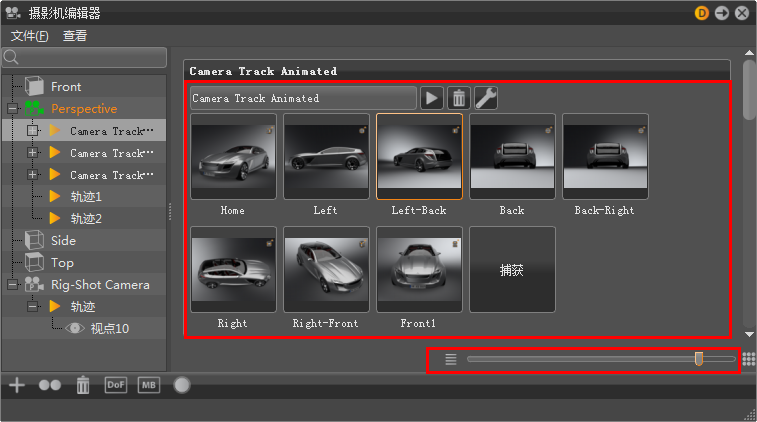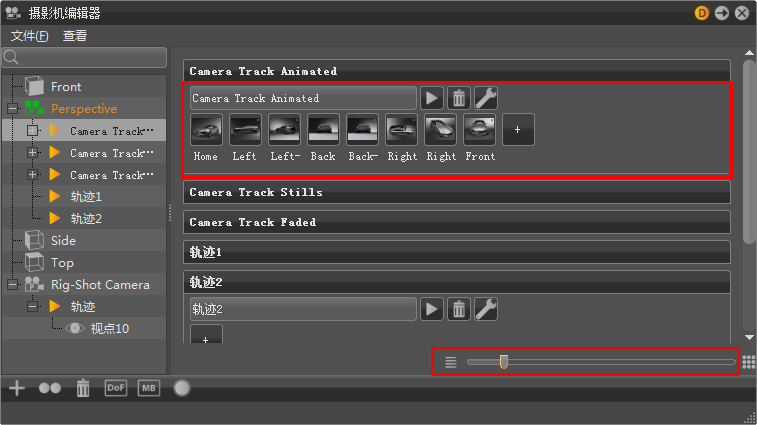“高级”选项卡
场景 > 摄影机编辑器 > 高级
高级摄影机属性(例如投影、扭曲贴图和碰撞检测)可以在此选项卡中找到。
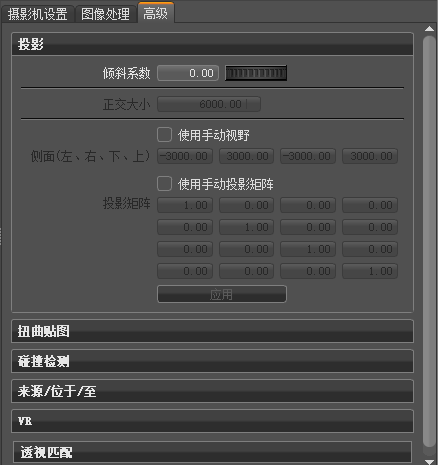
投影
扭曲贴图
碰撞检测
VR
透视匹配
摄影机匹配视频字幕:在 VRED 2020 中,我们现在可以针对背景图像匹配摄影机,这样底板中的透视将与三维场景中的摄影机相匹配。现在,您不必再猜测正确的透视,也不必使用外部工具来达到此目的。该工具位于“摄影机编辑器”的“高级”选项卡中。只需启用“透视匹配”,并使用 X、Y 和 Z 选项相应地对齐终止线,如本示例所示。放大镜将帮助您找到正确的位置。现在,您可以根据背景调整对象的位置,而不丢失正确的摄影机角度。在“透视匹配”模式下,可以围绕摄影机轴进行平移、缩放和约束水平鼠标导航。垂直导航将自动禁用。感谢您观看本视频!
使用“透视匹配”可以快速将对象定位在底板图像的前面。使用终止线,将活动摄影机的焦距和旋转参数与底板相匹配,以便将模型集成到场景中。
有关使用透视匹配的信息,请参见 使用透视匹配 。
透视匹配 - 单击此按钮可启用其他透视匹配参数。
终止线 - 设置要显示哪些终止线操纵器。三个操纵器对应于三个轴:
红色 = X 轴
绿色 = Y 轴
蓝色 = Z 轴
选择以显示 XYZ、XY、XZ 或 YZ 终止线操纵器。



重置 - 将终止线重置为视口中的默认值。
放大因子 - 设置放大镜的放大因子。当选择终止线操纵器控制柄以帮助进行定位时,将显示放大镜。
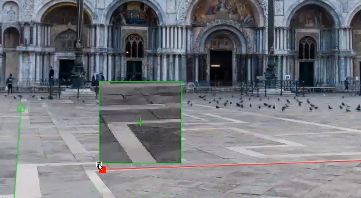
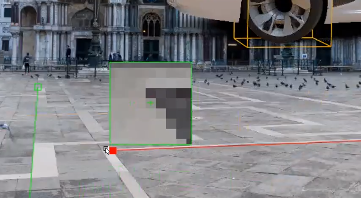
有关使用放大因子的说明,请参见使用放大镜定位终止线。
旋转 - 按设置的度数围绕摄影机轴进行旋转,以更改对象相对于背景的方向。使用箭头按钮围绕摄影机轴顺时针或逆时针旋转摄影机。
原始
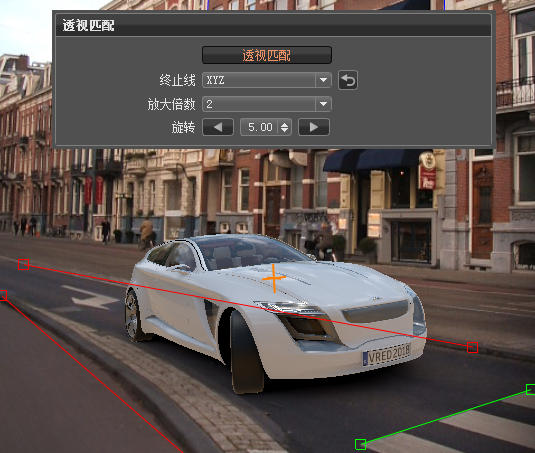
顺时针旋转
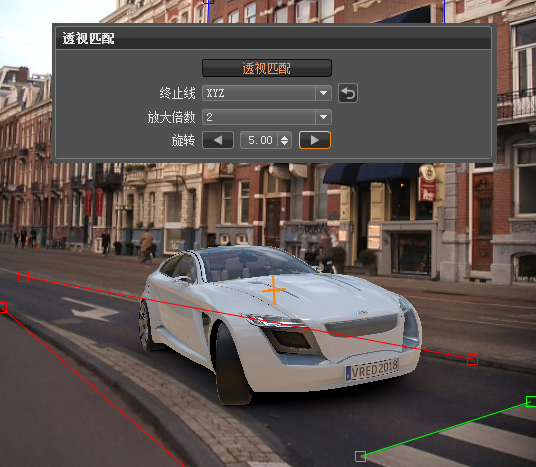
逆时针旋转

摄影机轨迹动画和轨迹
仅当在“摄影机树”中选择“轨迹”时,“摄影机轨迹动画”或“轨迹”部分及其选项才可见。如果选定轨迹带动画,将显示“摄影机轨迹动画”部分以及其他内容,包括“轨迹”。如果轨迹不带动画,将仅显示“轨迹”部分。
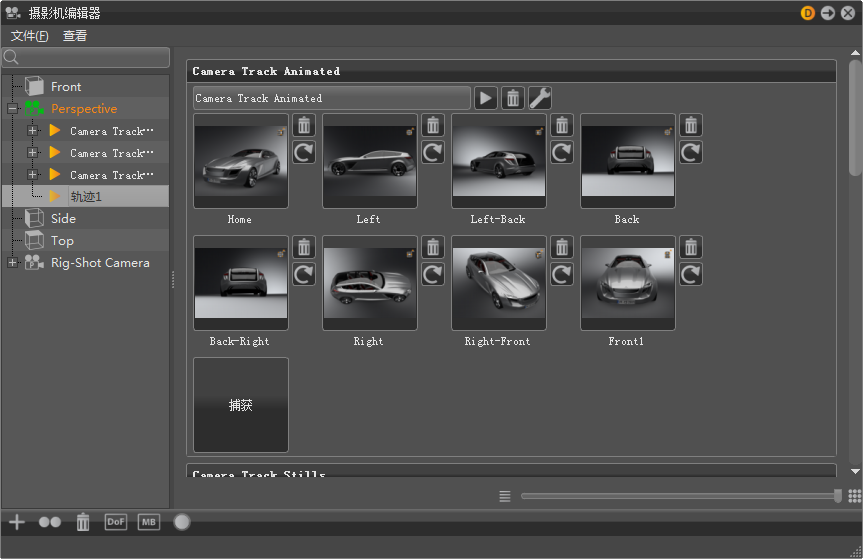
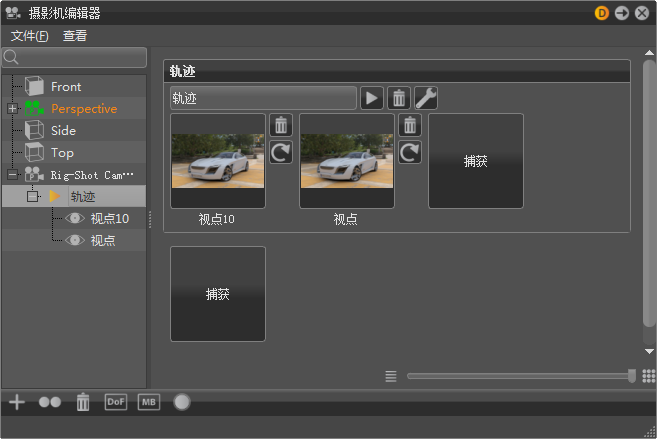
动画插值的视点和设置存储在“轨迹”部分中。每个摄影机都有其自己的轨迹。双击轨迹可折叠或展开它。
单击“捕获”可创建视点。活动摄影机当前的位置和方向将存储下来。如果创建视点时不存在摄影机轨迹,则会自动生成该轨迹。每个缩略图图像代表不同的视点。
要创建多个视点,请使用“捕获”按钮,这会将捕捉附着到当前轨迹。也可以使用图标栏中的 + 来创建轨迹。
要重命名摄影机轨迹或视点,请单击其名称,然后输入新值。
单击视点可转到该视点。拖动缩略图以重新排列现有视点。在视点上单击鼠标右键可打开其关联菜单,从中可以调整动画设置以及为视点创建快捷键。
视点缩略图旁边的按钮
缩放级别较低时,这些按钮并不显示。
 删除
删除
从“摄影机编辑器”中移除视点。
 重新捕获
重新捕获
使用“渲染窗口”的摄影机的当前位置和方向覆盖视点。
轨迹标题旁边的按钮
 播放
播放
播放(和停止重播)“渲染窗口”中的当前摄影机轨迹。
 删除
删除
从“摄影机编辑器”中移除整个轨迹及其相关视点。
 摄影机轨迹设置
摄影机轨迹设置
打开“摄影机轨迹设置”对话框,以设置摄影机轨迹的重播行为。
名称
用于重命名摄影机轨迹/视点。
淡入时间
设置播放从全黑屏幕淡化为彩色图像的开始时间。阈值定义了淡入所用的时间。从 0.00 开始的值将禁用该功能。
动画持续时间
控制摄影机动画从当前位置移动到存储在视点中的位置所用的时间。持续时间值为 0.00 对应于硬切换,这意味着不同的视点之间没有动画。视点持续时间不会影响轨迹持续时间。
暂停时间
确定摄影机移动到相关视点前所用的时间。
滑块
摄影机轨迹的底部为滑块。使用它可放大和缩小预览缩略图。